I tutorial per sezione
- [x]html: creazione di layout stabili e grammaticalmente corretti
- CSS: tutorial sui fogli di stile, trucchi e segreti per la resa sui vari browsers
- Inkscape: grafica vettoriale con Inkscape, presentazione e tutorial
- Gimp: grafica raster con Gimp, presentazione e tutorial
- Irfanview: programma di fotoritocco, rinomina files e altre operazioni veloci sulle immagini
- PhotoFiltre: programma di fotoritocco più complesso di Irfanview, ma più semplice, leggero e intuitivo di Gimp
- Miscellanea di grafica:Cosa sono i DPI, creare una gif animata, studio di un logo, restyling di un guestbook...
- Motori: posizionamento e analisi
- IPCop: installazione del firewall IPCop e delle sue estensioni
- Miscellanea di reti, sicurezza e hw: notizie generali sul funzionamento delle reti, alcune regole di sicurezza e brevi pillole di hardware
- Tutto il resto: progettazione siti, software gratuiti vari...
- Strumenti utili: segnalazione di strumenti utili e brevi spiegazioni sul loro funzionamento
Da CD a MP3 con Audiograbber
Notizia del 08/04/2007
Per prima cosa, scaricare Audiograbber e installarlo, ricordandosi di modificare il percorso: il programma infatti propone la directory c:\Audiograbber, mentre è preferibile installarlo assieme agli altri programmi in c:\Programmi\Audiograbber.
Avviando il programma (a sinistra la prima schermata), compare in automatico un suggerimento (a destra): è possibile disattivare l'opzione deselezionando la casella in basso a sinistra, ma lasciando attiva l'opzione in poco tempo si possono imparare vari trucchi e scorciatoie di Audiograbber:

***
Normalmente inserendo il CD la lista dei brani si aggiorna in automatico, ma se non dovesse accadere è sufficiente premere Aggiorna; tutti i brani presenti nel CD sono selezionati, ma nel caso non se ne vogliano convertire alcuni, basta deselezionarli:
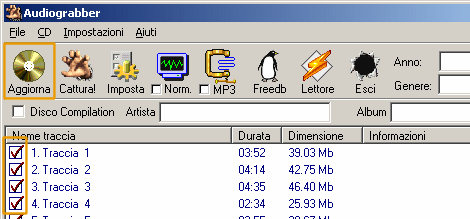
***
Il pulsante Imposta permette di modificare varie impostazioni del programma e anche di scegliere la directory di destinazione dei brani convertiti; una volta terminato, premere OK per tornare alla schermata principale:
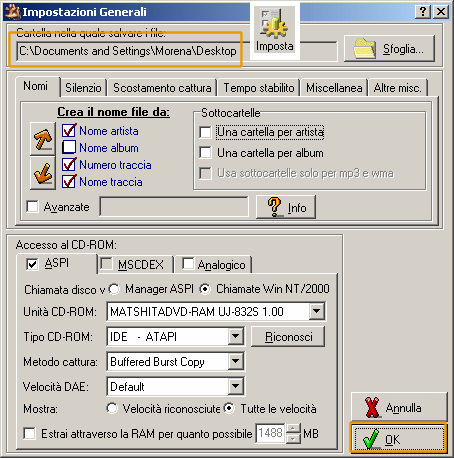
***
Nel caso si sia connessi a Internet, Audiograbber permette di caricare automaticamente i titoli dei brani; si accede all'opzione premendo Freedb; partirà una finestra di attesa e una volta contattato il database un'altra finestra con i titoli proposti: scegliendo il titolo desiderato, si torna alla schermata principale:

***
Caricati i dati del CD da Internet, i titoli dei brani saranno modificati; inoltre nei campi in alto a destra compariranno altre informazioni relative ai brani.
Spuntare la voce MP3 e quindi premere Cattura per avviare la conversione:
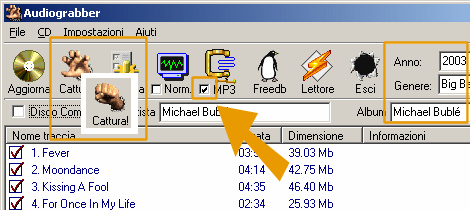
***
Comparirà un pannello che mostra l'avanzamento della conversione (immagine in alto) e man mano che i brani sono convertiti, ciò sarà segnalato nell'elenco della finestra principale (immagine in basso); a volte una traccia non è molto ben leggibile, perciò la si può saltare premendo il pulsante in basso a destra nel caso il programma dia errore:
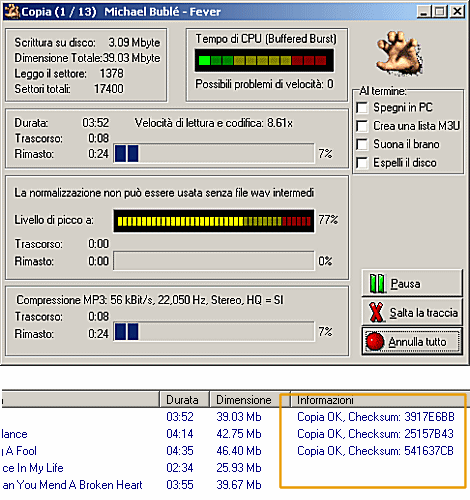
***
Nel caso in cui si debbano rinominare i files a mano:
- andare nella cartella che li contiene
- tasto destro sul file
- scegliere Proprietà
- modificare il nome del file
- modificare il titolo del brano
- premere OK
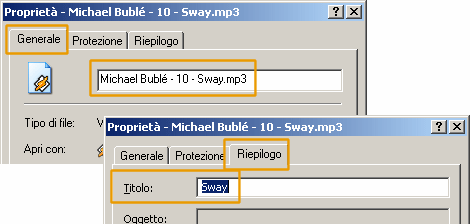
***
Chi lo desidera, può scaricare un riepilogo veloce del tutorial di Audiograbber (pdf - 50kb)
Torna a inizio pagina
Aggiungi il tuo commento
I campi con * sono obbligatori.
Torna a inizio pagina
Torna a inizio pagina

Commenti
1 - Scritto da longline il 06/08/2007 alle 23:22
È il mio programma preferito per rippare i miei CD, lo uso insieme al LAME per la codifica.
Nel caso invece ci siano da sistemare i tag di MP3 già fatti (male), dai un'occhiata a TigoTago ;-)
2 - Scritto da reb il 10/08/2007 alle 00:53
me lo segno, grazie mille! :)